- Autors Jason Gerald [email protected].
- Public 2024-01-19 22:13.
- Pēdējoreiz modificēts 2025-01-23 12:27.
Šajā vietnē wikiHow tiek mācīts, kā nomainīt vai atiestatīt Gmail konta paroli. Jūs varat mainīt paroles Gmail darbvirsmas vietnē vai mobilajā lietotnē iPhone un Android ierīcēs. Ja esat aizmirsis sava konta paroli, izmantojiet Google paroles atiestatīšanas veidlapu, lai nomainītu paroli.
Solis
1. metode no 4: izmantojot Gmail lietotni iPhone vai iPad
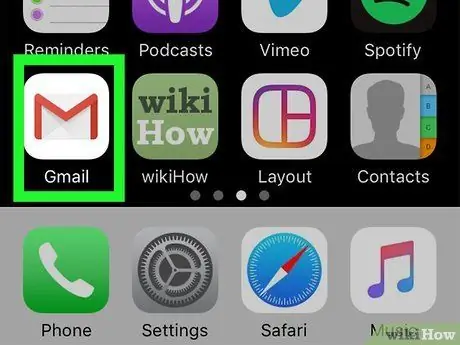
1. darbība. Atveriet Gmail
Ikona ir balta, un tajā ir krāsains “M”. Šo ikonu var atrast sākuma ekrānā vai lietojumprogrammu bibliotēkā vai to meklējot.
- Ja nezināt vai neatceraties izmantoto paroli, atiestatiet konta paroli.
- Gmail paroles izmaiņas attiecas arī uz visu citu Google produktu, piemēram, Google diska un Google fotoattēlu, parolēm.
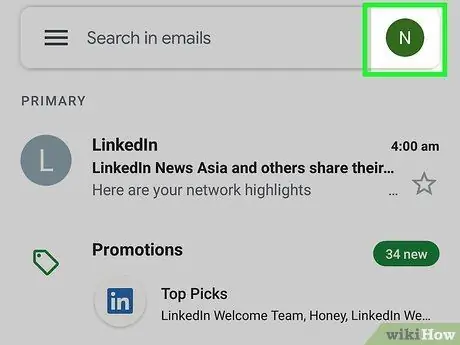
2. solis. Pieskarieties profila fotoattēlam
Jūsu profila fotoattēls vai iniciāļi tiks parādīti ekrāna augšējā labajā stūrī. Ja neizmantojat profila fotoattēlu, tiks parādīti iniciāļi.
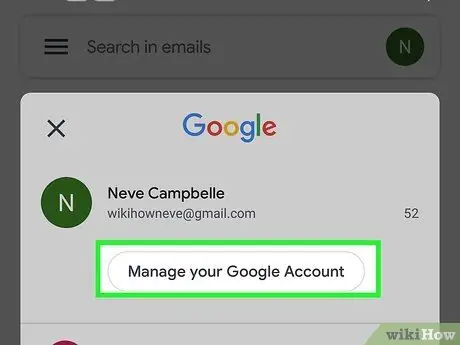
3. darbība. Pieskarieties Pārvaldīt savu Google kontu
Tas atrodas loga augšdaļā, tieši zem jūsu Gmail adreses.
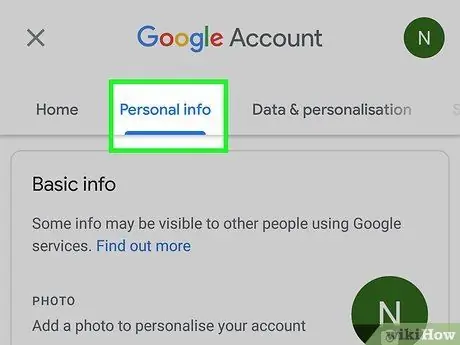
4. solis. Pieskarieties cilnei Personiskā informācija
Tas atrodas ekrāna augšējā kreisajā stūrī.
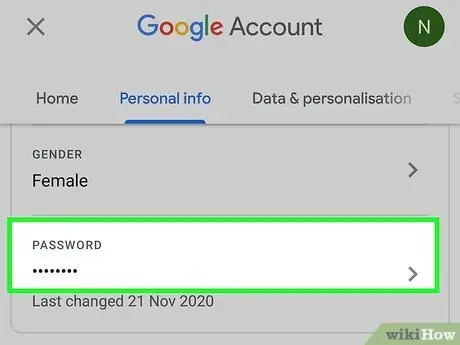
5. solis. Pieskarieties Parole
Tas atrodas sadaļas "Pamatinformācija" apakšā.
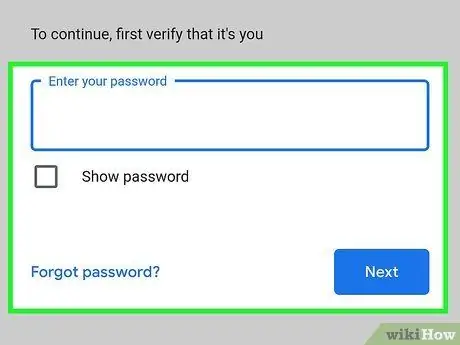
6. solis. Ievadiet pašreizējo paroli un pieskarieties Tālāk
Kad aktīvā parole ir apstiprināta, varat izveidot jaunu paroli.
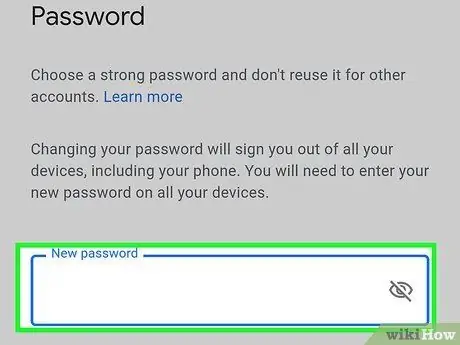
Solis 7. Divreiz ievadiet jauno paroles ierakstu
Ierakstiet ierakstu laukā "Jauna parole", pēc tam vēlreiz ievadiet to laukā "Apstiprināt jauno paroli".
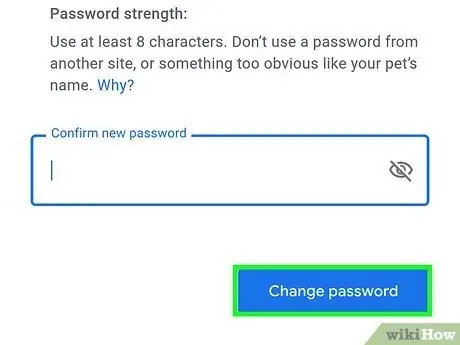
8. solis. Pieskarieties pogai Mainīt paroli
Tas atrodas lapas apakšējā labajā stūrī. Jūsu jaunā parole tagad ir aktīva.
2. metode no 4: izmantojot Gmail lietotni Android ierīcē
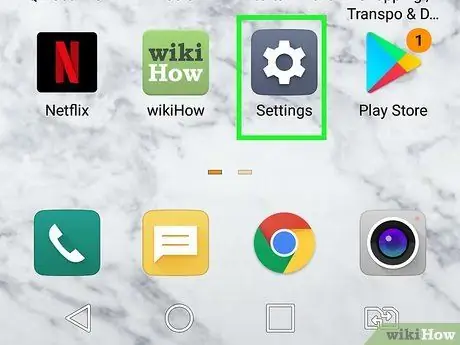
1. solis. Atveriet ierīces iestatījumu izvēlni vai “Iestatījumi”
Šo izvēlni lapas/lietotņu atvilktnē parasti norāda zobrata ikona. Varat arī piekļūt šai izvēlnei, velkot uz leju no sākuma ekrāna augšdaļas un pieskaroties zobrata ikonai ekrāna augšējā labajā stūrī.
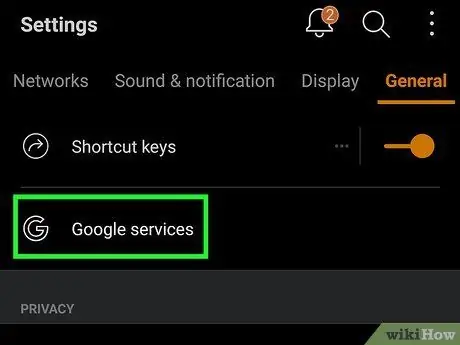
2. solis. Velciet ekrānu un pieskarieties Google
Google opcijās parasti būs redzama ikona “G” atkarībā no izmantotā tālruņa vai planšetdatora.
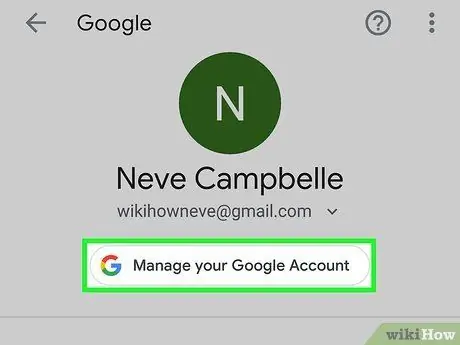
3. darbība. Pieskarieties Pārvaldīt savu Google kontu
Tiks atvērti jūsu Google konta iestatījumi.
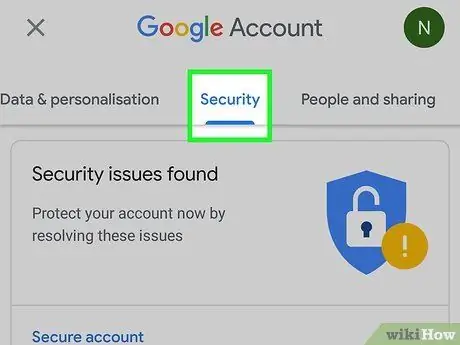
4. solis. Pieskarieties Drošība
Tas atrodas ekrāna augšdaļā.
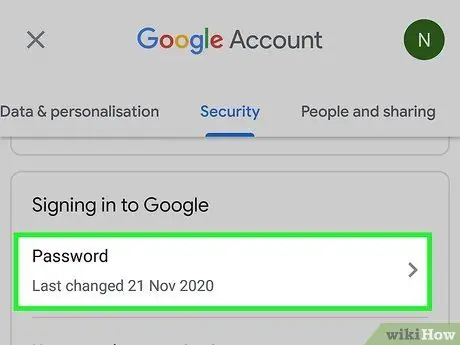
5. solis. Ritiniet uz leju un izvēlieties Parole
Šī opcija atrodas sadaļā Pierakstīties Google.
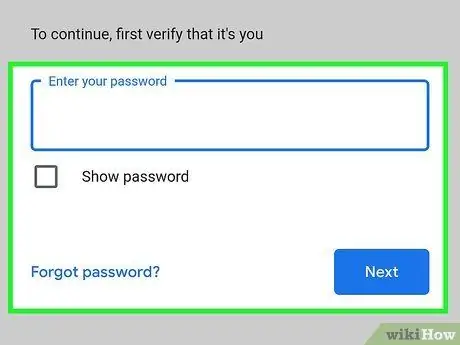
6. solis. Ievadiet pašreizējo aktīvo paroli un pieskarieties Tālāk
Jūs tiksit novirzīts uz paroles lapu.
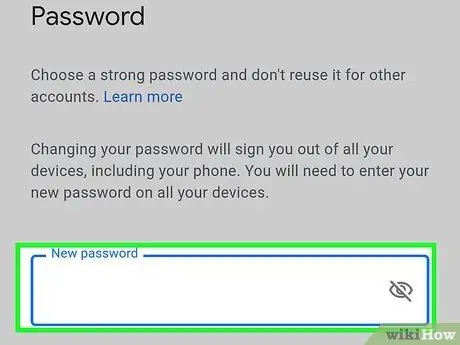
7. solis. Augšējā laukā ierakstiet jauno paroles ievadi
Pārliecinieties, vai ieraksti ir vismaz 8 rakstzīmes gari un tajos tiek izmantoti burti, cipari un simboli.
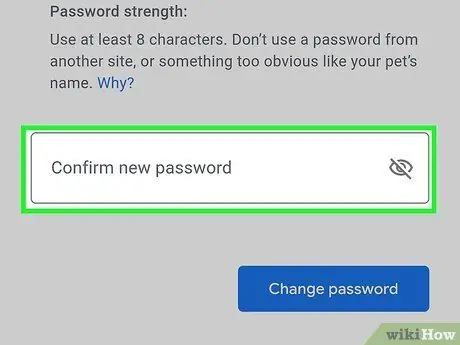
8. solis. Laukā Apstiprināt jauno paroli vēlreiz ievadiet jauno paroles ierakstu
Pārliecinieties, ka esat to ierakstījis atbilstoši pirmajā slejā ievadītajam ierakstam.
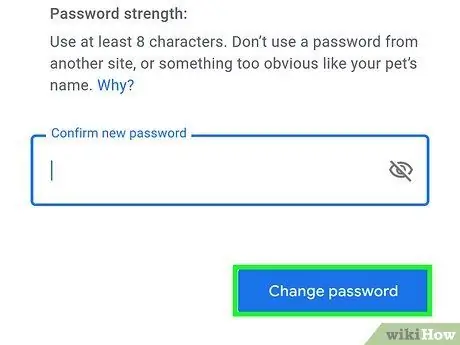
9. solis. Pieskarieties Mainīt paroli
Tā ir zila poga lapas apakšā. Gmail konta parole būs veiksmīgi nomainīta.
3. metode no 4: izmantojot Google konta iestatījumu lapu datorā
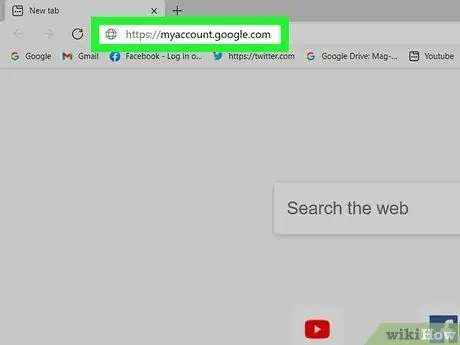
1. darbība. Izmantojot tīmekļa pārlūkprogrammu, apmeklējiet vietni
Šī lapa ir Google konta pieteikšanās lapa. Ja esat jau pieteicies savā kontā, tiks parādīti konta iestatījumi. Pretējā gadījumā izpildiet ekrānā redzamos norādījumus, lai pierakstītos savā kontā.
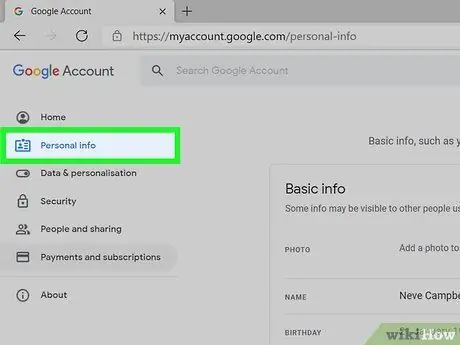
2. solis. Noklikšķiniet uz Personiskā informācija
Šī opcija atrodas kreisajā rūtī.
Ja šī opcija nav redzama, pieskarieties izvēlnei lapas augšējā kreisajā stūrī, lai izvērstu opcijas
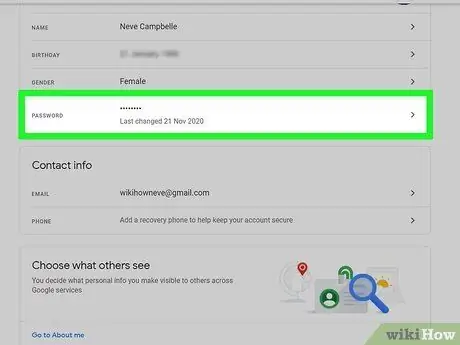
Solis 3. Noklikšķiniet uz Parole
Tas atrodas labajā rūtī sadaļas "Pamatinformācija" apakšā.
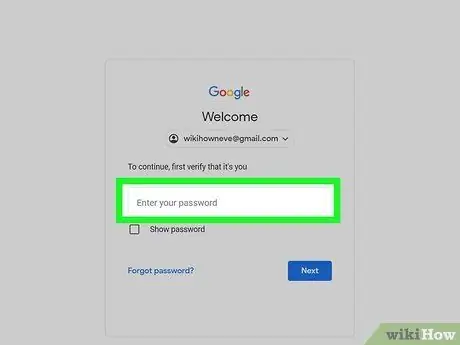
4. solis. Ievadiet pašreizējo aktīvo paroli un noklikšķiniet uz Tālāk
Pēc tam tiks ielādēta lapa Parole.
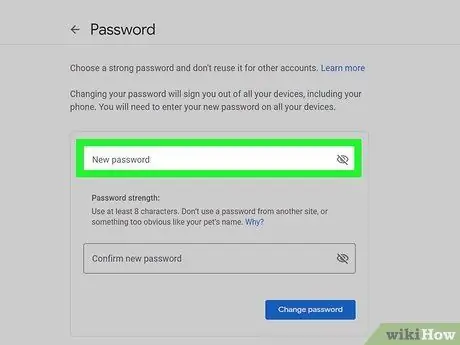
5. solis. Augšējā laukā ierakstiet jauno paroli
Pārliecinieties, vai ierakstā ir vismaz 8 rakstzīmes un burtu, ciparu un simbolu kombinācija.
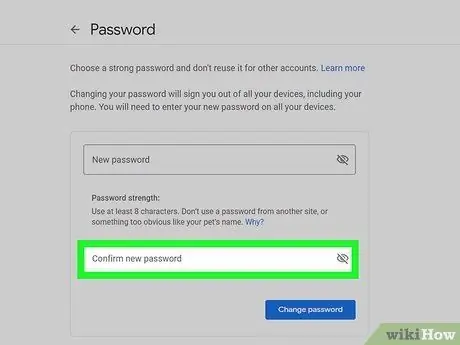
6. solis. Ievadiet paroles ievadīšanas lauku vēlreiz
Pārliecinieties, ka esat ierakstījis ierakstu saskaņā ar ierakstu pirmajā slejā.
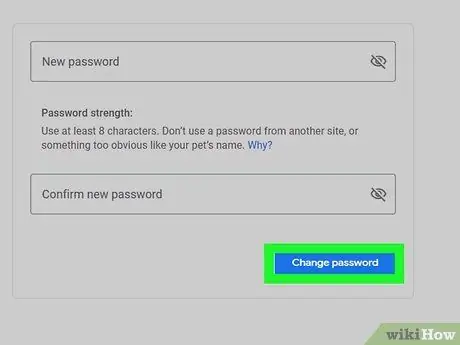
7. solis. Noklikšķiniet uz Mainīt paroli
Tā ir zila poga veidlapas apakšā. Jaunā parole stāsies spēkā nekavējoties.
4. metode no 4: atiestatīt aizmirsto paroli
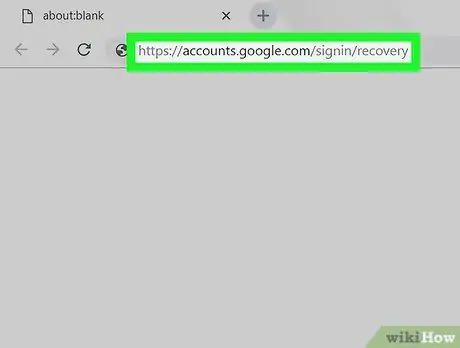
1. darbība. Izmantojot tīmekļa pārlūkprogrammu, apmeklējiet vietni
Šī lapa ir Google konta atkopšanas vietne. Tam var piekļūt, izmantojot jebkuru datora, tālruņa vai planšetdatora tīmekļa pārlūkprogrammu.
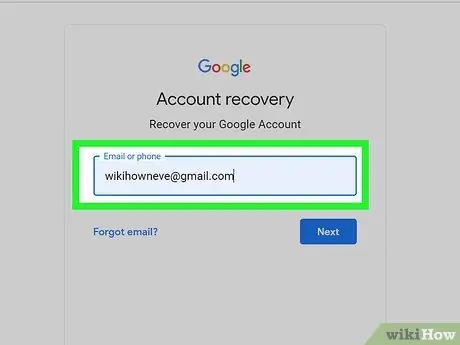
2. solis. Ievadiet savu e -pasta adresi un noklikšķiniet uz Tālāk
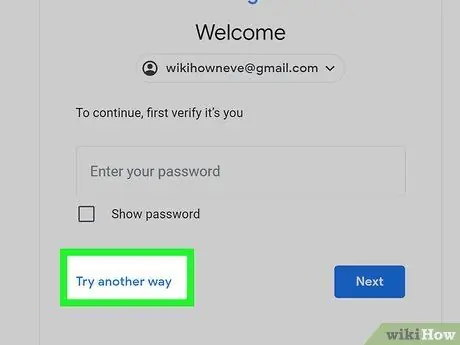
3. solis. Izvēlieties Izmēģiniet citu veidu
Tā kā jūs nezināt vai neatceraties savu aktīvo paroli, jums būs jāizmanto viena no Google konta atkopšanas metodēm.
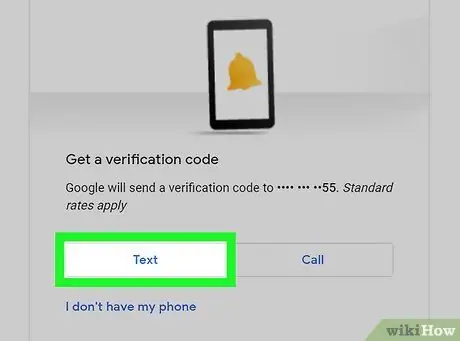
4. solis. Izvēlieties Teksts
Šī opcija atrodas ekrāna apakšā. Pēc tam Google nosūtīs verifikācijas kodu uz tālruņa numuru, kas reģistrēts Gmail kontā.
- Tu vari izvēlēties " zvanīt ”, Ja vēlaties saņemt tālruņa zvanus no Google.
- Ja jūsu kontā nav reģistrēts tālruņa numurs, varat saņemt verifikācijas kodu pa e -pastu. Pieejamās iespējas būs atkarīgas no informācijas, kuru reģistrējat vai sniedzat uzņēmumam Google.
- Jums, iespējams, būs jāapstiprina savs tālruņa numurs vai e -pasta adrese, ievadot numuru veidlapas apakšā esošajā laukā un noklikšķinot uz “ Nākamais ”.
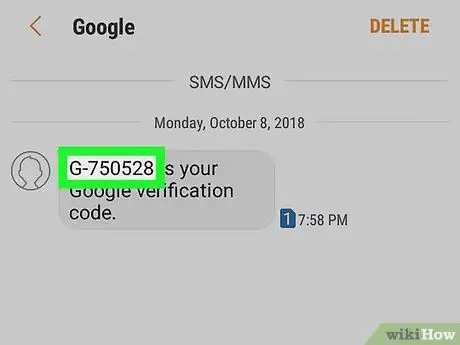
5. solis. Iegūstiet verifikācijas kodu
Atveriet ziņojumapmaiņas lietotni savā tālrunī (vai e-pasta lietotni, ja vēlaties saņemt kodu pa e-pastu), atlasiet ziņojumu no Google un pārskatiet sešu ciparu kodu ziņojuma pamattekstā.
Ja saņemat tālruņa zvanu, atbildiet uz zvanu un klausieties tajā norādīto kodu
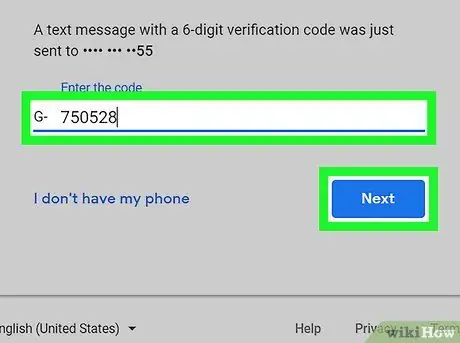
6. solis. Ievadiet verifikācijas kodu
Ievadiet sešciparu kodu, kas iegūts no īsziņas (vai tālruņa zvana) laukā lapas vidū. Pēc tam atlasiet vai pieskarieties Nākamais ”.
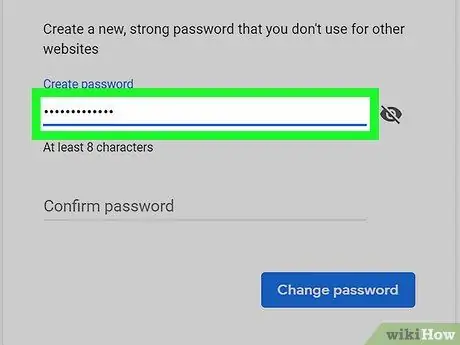
7. solis. Ievadiet jauno paroli, kuru vēlaties izmantot divas reizes
Ierakstiet paroles ievadi augšējā laukā, pēc tam vēlreiz ievadiet to laukā zem tā. Abiem ievadītajiem ierakstiem jābūt identiskiem.
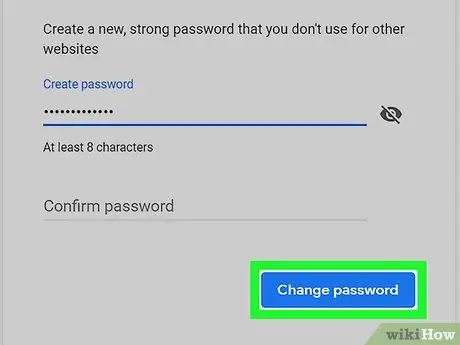
8. solis. Noklikšķiniet uz Mainīt paroli
Tā ir zila poga lapas apakšā. Pēc tam konta parole tiks mainīta.
Padomi
- Ieteicams izmantot otru e -pasta adresi. Tādā veidā jūs varat to saistīt ar savu primāro Gmail kontu un nosūtīt paroles informāciju šim kontam, ja kādreiz aizmirstat savu primāro Gmail konta paroli.
- Ja jūsu pārlūkprogramma saglabā vecos paroles ierakstus un nesaglabā jaunus, dodieties uz pārlūka iebūvēto paroļu pārvaldnieka rīku un izdzēsiet visus Gmail vai Google ierakstus. Pēc tam, piekļūstot savam kontam, jums tiks lūgts saglabāt jaunu paroli.
- Nelietojiet to pašu paroles ievadi citos kontos, ja esat noraizējies par uzlaušanu un jūsu kontu ļaunprātīgu izmantošanu.
- Pierakstiet paroles piezīmju grāmatiņā vai saglabājiet tās paroļu pārvaldnieka programmā, ja tās aizmirstat.






